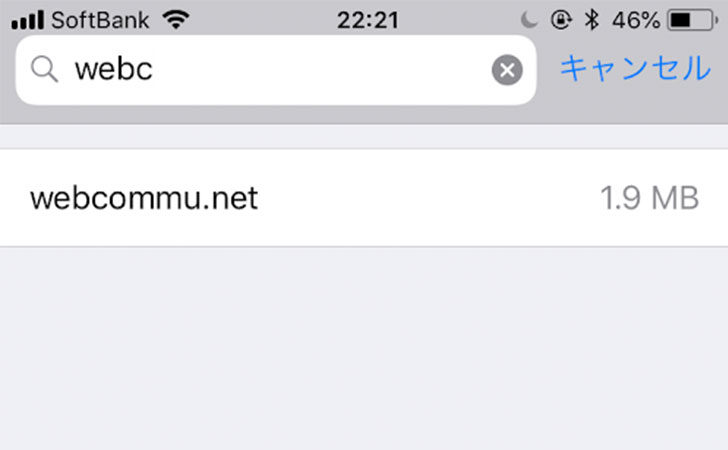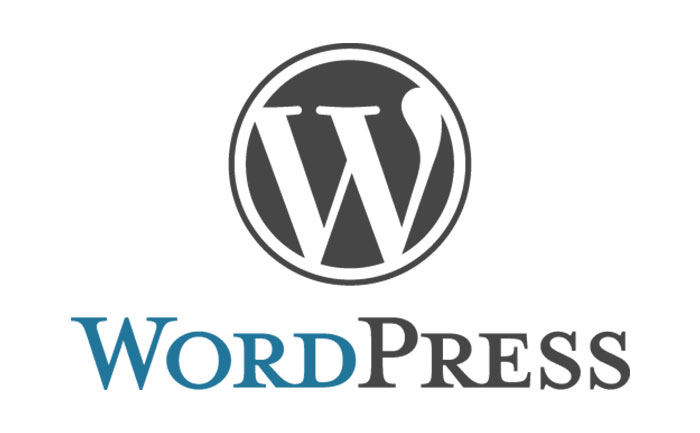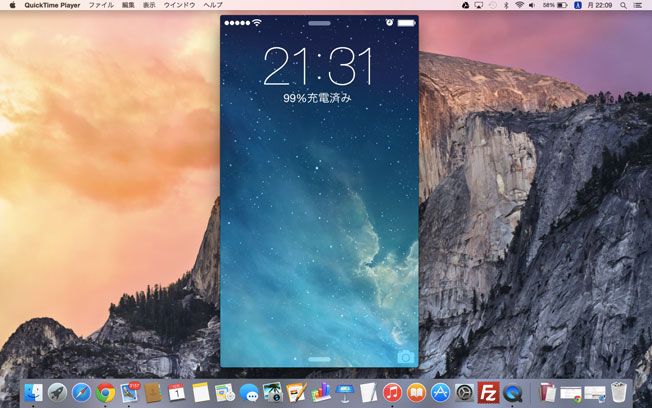ブログのデザインを整えるためにCSSを編集したけど、iPhone実機になかなか反映されない・・・。
それは、iPhoneのSafariのキャッシュが残っていることが原因かもしれません。
一応、iPhoneの「設定アプリ」→「Safari」→「履歴とWebサイトデータを削除」からSafariのキャッシュを簡単に削除することも可能です。
しかし、この方法を使ってしまうと、他のサイトの「履歴」「Cookie(メールアドレス、パスワード情報)」なども全て消されてしまうデメリットもあります。
このページでは、Safariの特定サイトのみキャッシュをクリア・削除する方法を紹介します。
特定のサイトのみキャッシュをクリア・削除する方法
まず、設定アプリを開き、「Safari」をタップします。
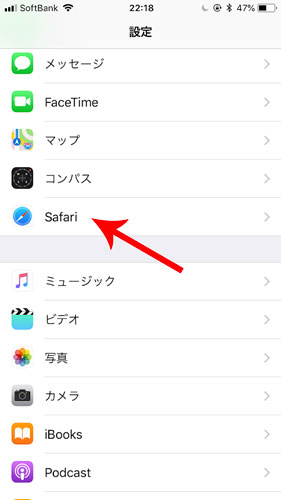
最下部にある「詳細」をタップ。
※「履歴とWebサイトデータを削除」からSafariの全サイトのデータ(履歴、Cookie、その他のブラウズデータ)を削除することも可能です。
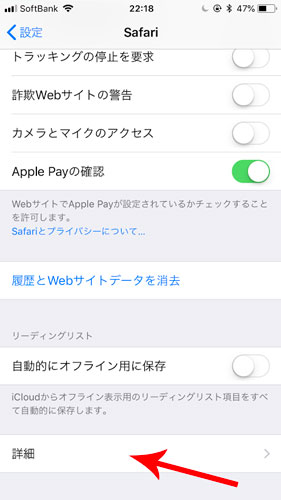
「Webサイトデータ」をタップ。
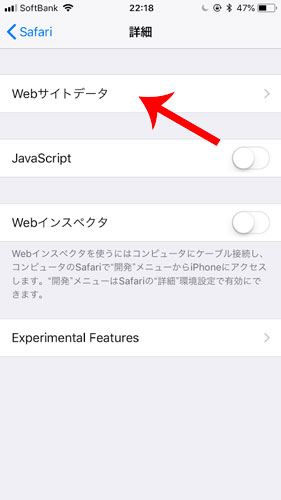
上部の検索バーにキャッシュを削除したい「WebサイトのURL」を入力。(今回は、当ブログ(webcommu.net)のキャッシュを削除します。)
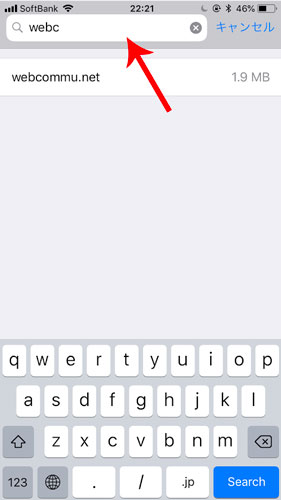
左にスワイプをすると「削除ボタン」が表示されるのでタップ。
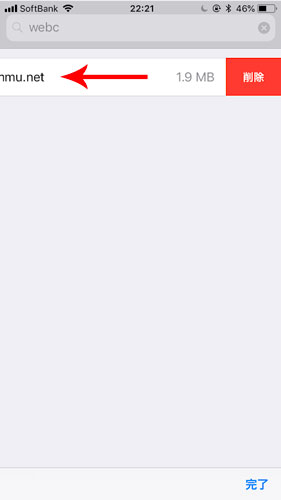
これでキャッシュの削除は完了です。
これでCSSの編集内容がWebサイトに反映されているはずです。